So aktivieren Sie das BIOS, wenn die Tastatur nicht funktioniert
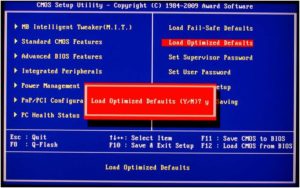 Das BIOS ist eine Sammlung von Mikroprogrammen, die den Betrieb aller Geräte und das Laden des Betriebssystems regeln. Tatsächlich ist dies die wichtigste Komponente eines jeden Prozessors. Das BIOS befindet sich auf der Hauptplatine, da die Hauptplatine für die Verwaltung aller Geräte im Computer verantwortlich ist.
Das BIOS ist eine Sammlung von Mikroprogrammen, die den Betrieb aller Geräte und das Laden des Betriebssystems regeln. Tatsächlich ist dies die wichtigste Komponente eines jeden Prozessors. Das BIOS befindet sich auf der Hauptplatine, da die Hauptplatine für die Verwaltung aller Geräte im Computer verantwortlich ist.
In bestimmten Situationen ist es erforderlich, das BIOS aufzurufen. Dafür gibt es viele Möglichkeiten, sowohl mit als auch ohne Eingabegeräte (Tastaturen).
Wir verraten Ihnen, wie Sie ins BIOS gelangen, wenn die Tastatur nicht funktioniert.
Der Inhalt des Artikels
Spezieller Login-Button
Um das BIOS aufzurufen, gibt es bei modernen Laptops (zum Beispiel der Marke Lenovo) eine spezielle Taste auf der Tastatur. Damit können Sie schnell zu den Einstellungen navigieren, ohne dass ein Neustart erforderlich ist.
Allerdings verfügen nicht alle Laptops über diese Taste, und bei PCs ist sie sehr selten. Dies ist jedoch die effektivste Möglichkeit, das BIOS aufzurufen, ohne die Tastatur zu berühren.
WICHTIG! Bei Personalcomputern befindet sich am Gehäuse eine Taste. zurücksetzen. Um die BIOS-Einstellungen zurückzusetzen, müssen Sie den Computer ausschalten und die RESET-Taste fünf Sekunden lang drücken.

Zwangsreinigung mit Batterieentnahme
Auf Geräten, die nicht über eine spezielle Taste für den schnellen Zugriff auf das BIOS verfügen, ist ein erzwungener Löschvorgang erforderlich. Dies geschieht durch Entfernen des Akkus.
Algorithmus zur Durchführung einer Zwangsreinigung
- Wir schalten den Computer aus. Um sicherzustellen, dass die Kondensatoren vollständig entladen sind, müssen Sie den Netzschalter mehrmals drücken.
- Danach finden wir im Block (oder in der Laptoptasche) eine Batterie, die wie eine Münze aussieht.
- Wir ziehen es vorsichtig heraus.
- Setzen Sie den Akku nach fünf Sekunden mit der gleichen Seite ein.
Nach diesen Schritten werden die BIOS-Einstellungen zurückgesetzt und die Tastatur funktioniert wieder.
So rufen Sie das BIOS in Windows auf
 Für die Betriebssysteme Windows 8 und Windows 10 gibt es eine andere Möglichkeit, die BIOS-Einstellungen einzugeben – mit der Maus.
Für die Betriebssysteme Windows 8 und Windows 10 gibt es eine andere Möglichkeit, die BIOS-Einstellungen einzugeben – mit der Maus.
Dazu müssen Sie die folgenden Schritte ausführen.
- Wählen Sie in den Einstellungen die Option Update & Sicherheit aus.
- Öffnen Sie dann den Punkt „Wiederherstellung“ und wählen Sie das Menü „Spezielle Bootoptionen“. Klicken Sie auf „Jetzt neu starten“.
- Nach dem Neustart erscheint ein Menü zur Auswahl von Aktionen. Klicken Sie auf die Option „Diagnose“.
- Gehen Sie als nächstes zu „Einstellungen“.
Mit dieser Methode können Sie das BIOS ganz einfach starten, ohne die Tastatur zu verwenden.
Alternative Methode zur Eingabe der BIOS-Einstellungen
Zusätzlich zu den oben genannten Methoden gibt es auch Methoden, mit denen Sie das BIOS ohne Verwendung der Tastatur auf die Werkseinstellungen zurücksetzen können.
Jumper-Manipulation
 Um auf diese Weise einen Werksreset durchzuführen, müssen Sie die folgenden Schritte ausführen:
Um auf diese Weise einen Werksreset durchzuführen, müssen Sie die folgenden Schritte ausführen:
- Trennen Sie den Computer vom Stromnetz.
- Öffnen Sie die Abdeckung der Systemeinheit und suchen Sie nach dem Auslöser (Clear CMOS). Wir ändern seine Position für einige Zeit (von 10 auf 20 Sekunden).
- Bringen Sie es nach dieser Zeit wieder in seine ursprüngliche Position.
Im Fall von Wenn ein solcher Auslöser nicht gefunden wurde, bedeutet dies, dass Sie zwei Kontakte haben. Führen Sie daher diese Manipulation durch Verwenden Sie ein leitfähiges Werkzeug (am besten mit einem Schraubenzieher). Sie müssen die Kontakte etwa 20 Sekunden lang drücken. Schalten Sie danach einfach den Computer ein und stellen Sie sicher, dass die Tastatur funktioniert.





